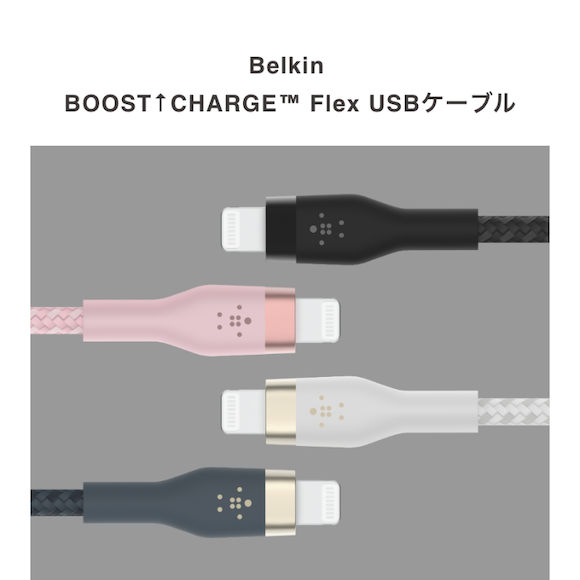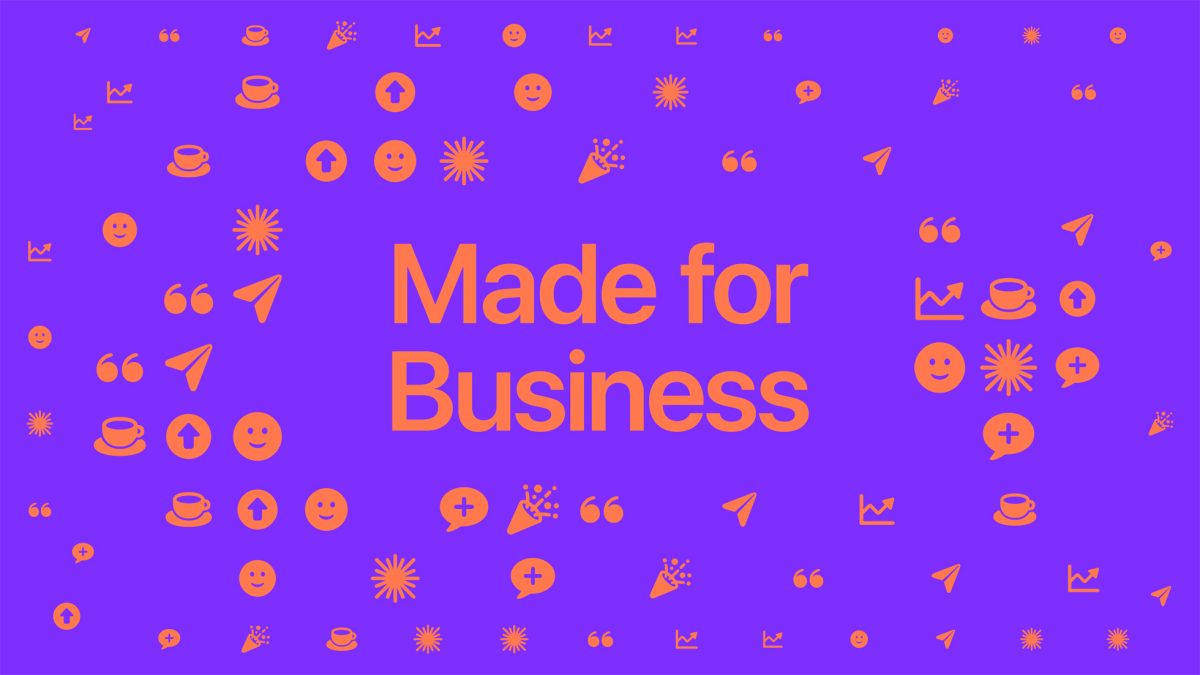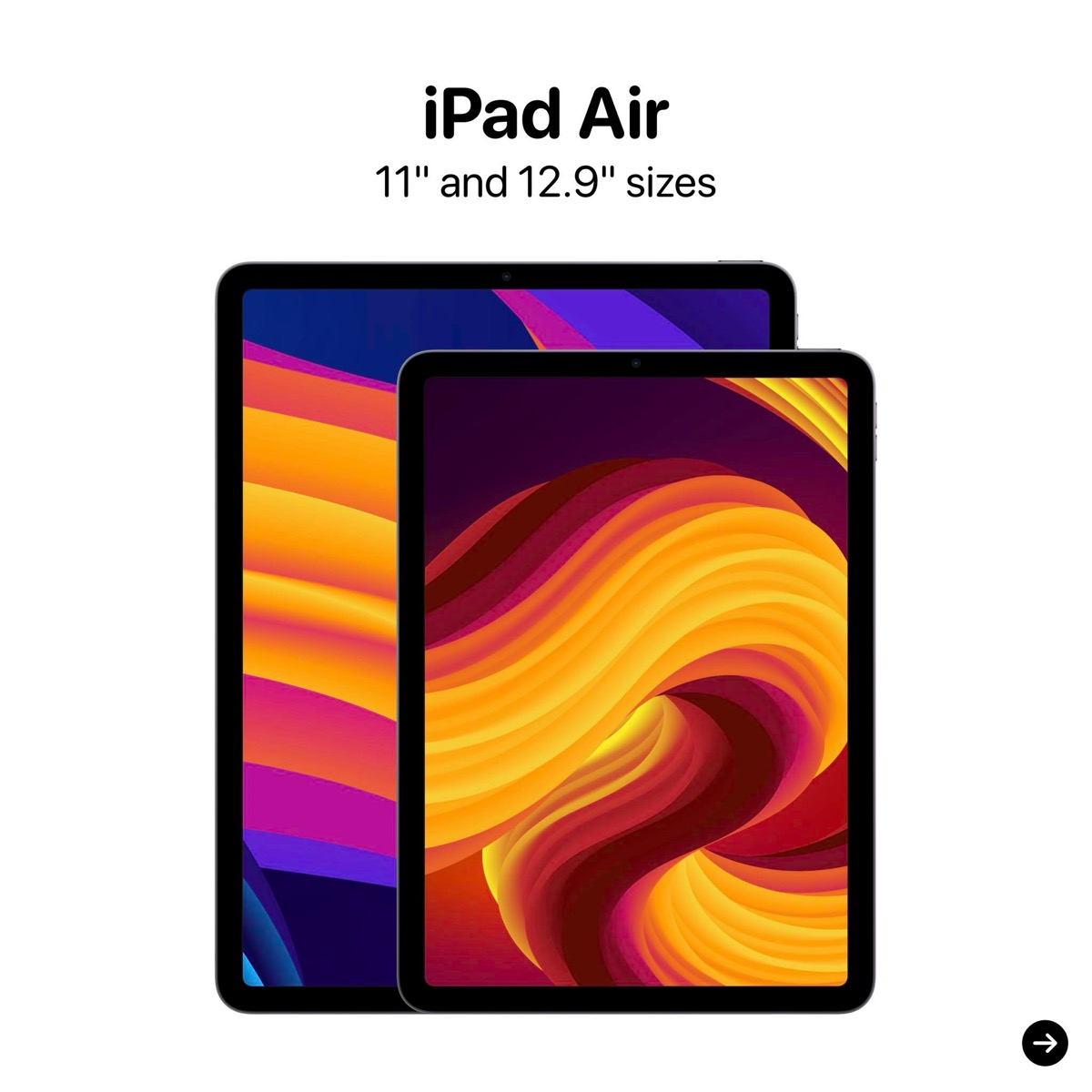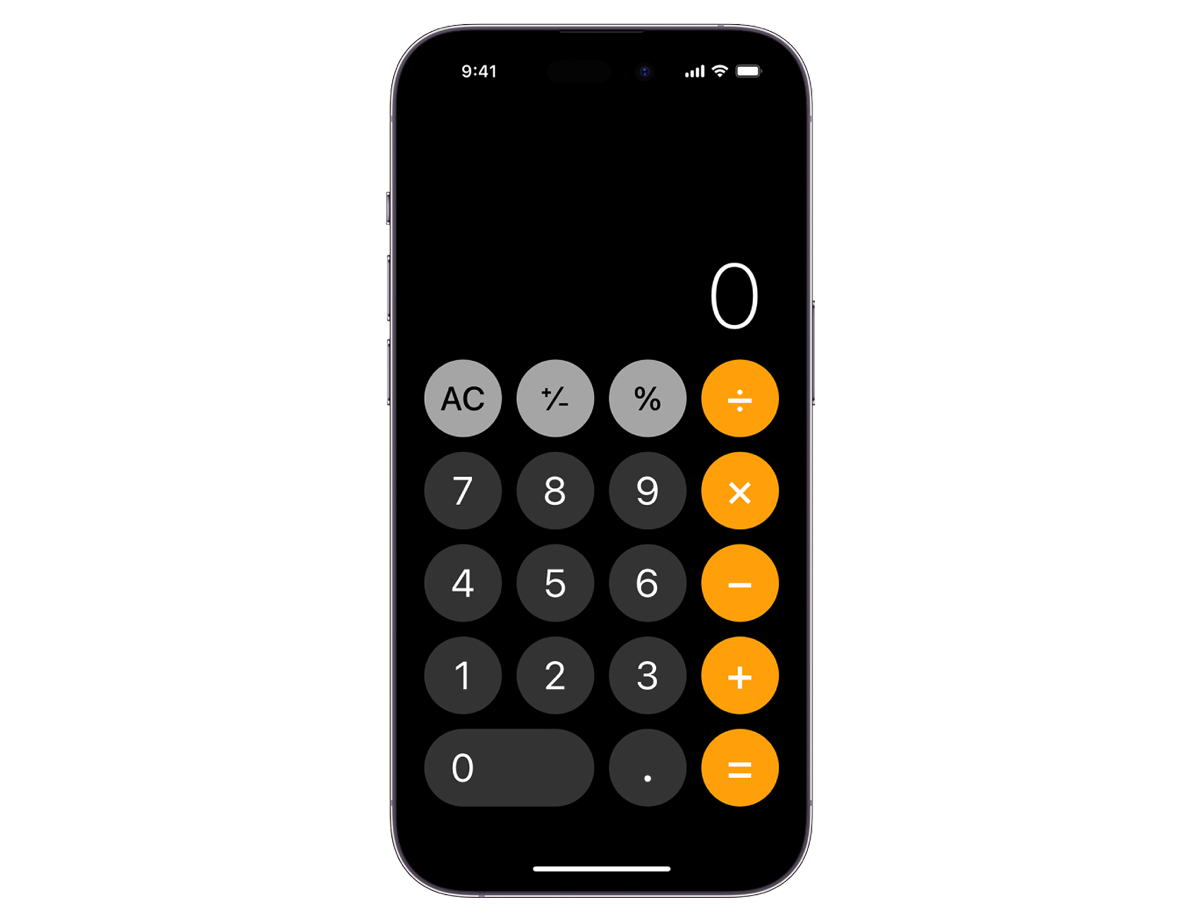特集
インフォメーション


▼Apple Watchのようなアニメーションを送信する
▼手書きメッセージを送る
iOS10で新しく追加された「Digital Touch」を使うと、Apple Watchに搭載されている手書きの軌跡を描いたアニメーションを送信できます。Digital Touchの各アニメーションは、受信側のiPhoneやiPadで再生できます。
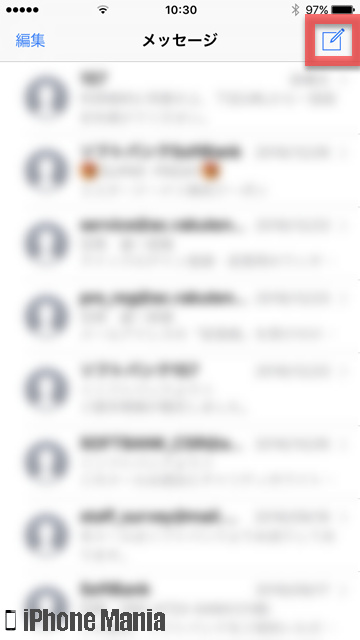
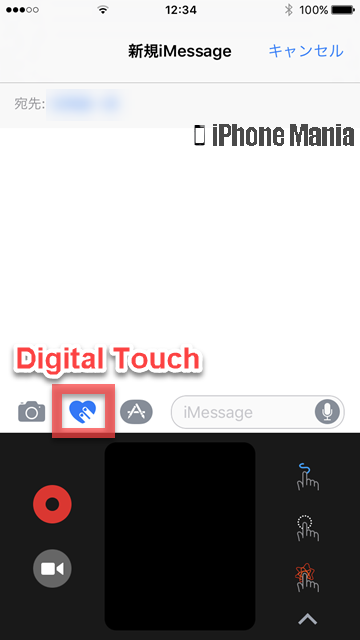
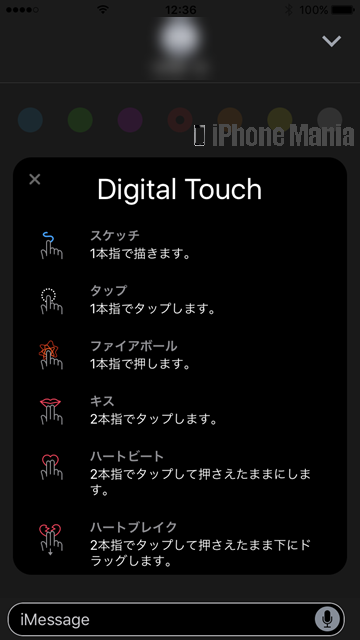
iOS10から手書きメッセージを送信したり、LINEのようにステッカーを送信したりすることができるようになりました
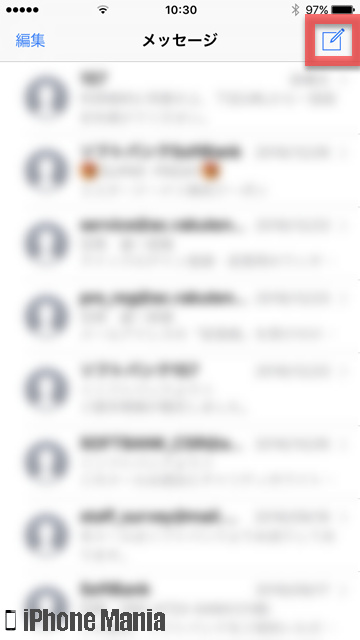
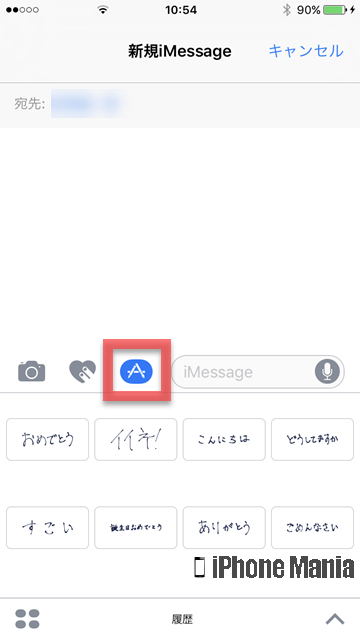
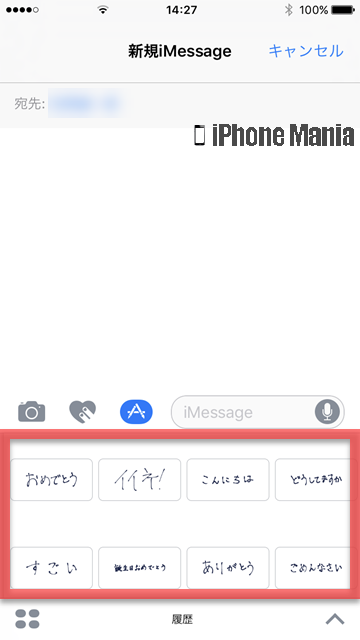
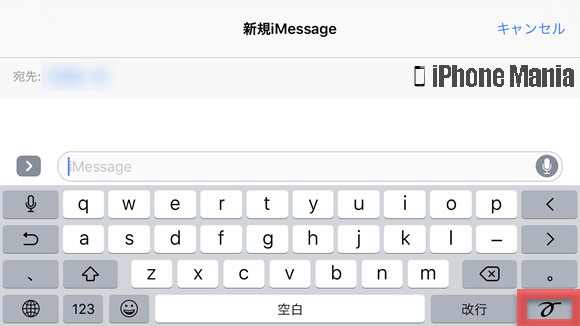
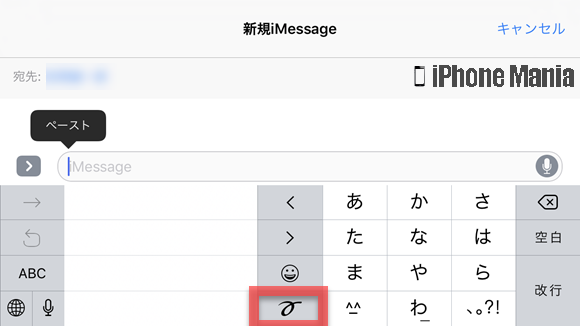
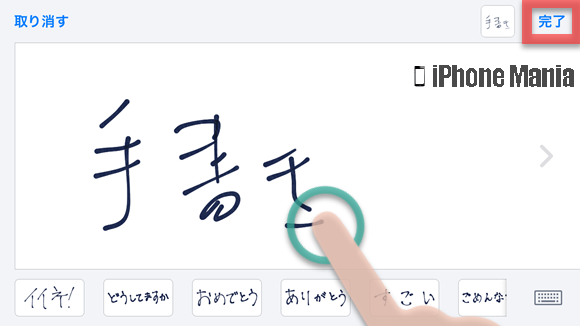
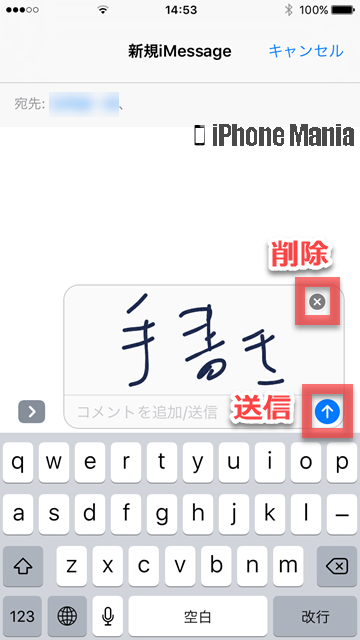
前職は新聞社の校閲記者。経験を活かし2013年からライター、2016年から編集記者として活動中。iPhone歴は3GS→5s→6s Plus→X→11 Pro Max→12 Pro→14 Pro。